你是否还在为复杂的WPS表格筛选而烦恼?当需要同时满足“销售额大于5000”、“地区为华东”且“产品类别不是A”时,普通的自动筛选功能就显得力不从心。这时,你需要解锁一个强大的数据处理工具——WPS 高级筛选。wps官网将带你从零开始,系统掌握高级筛选的精髓,让你的数据处理效率倍增。
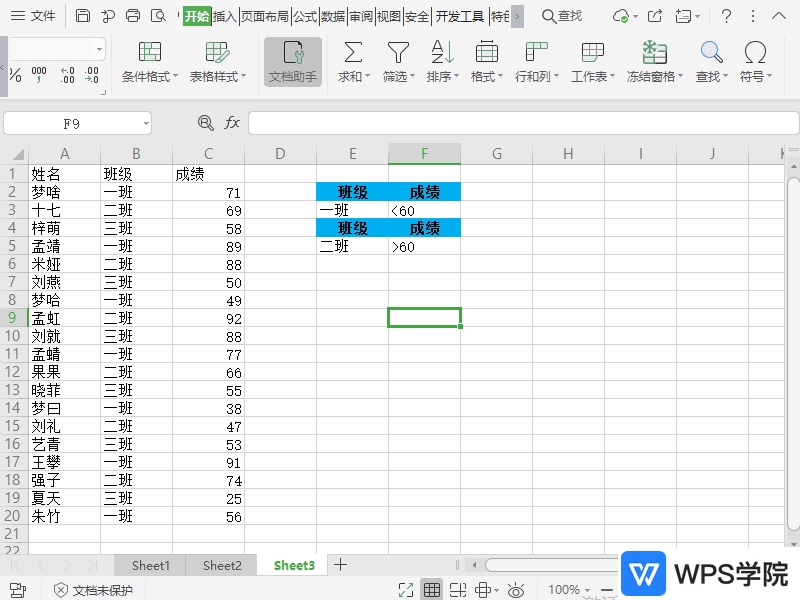
1. 什么是高级筛选?它与普通筛选有何不同?
普通筛选(自动筛选) 是我们最常用的功能,通过点击列头的下拉箭头选择条件。它简单直观,适合处理单一或简单的“与”逻辑条件。
高级筛选 则是一个更为强大和灵活的工具。它允许你:
- 处理复杂的“与/或”混合逻辑: 例如,筛选出“(地区为华北 且 销售额>8000) 或 (地区为华南 且 利润>2000)”的数据。
- 使用公式作为筛选条件: 例如,筛选出销售额高于平均值的所有记录。
- 将筛选结果直接复制到新位置: 自动生成一份符合条件的纯净数据报告,而不影响原始数据。
- 快速提取唯一值: 一键去除数据中的重复行。
简单来说,当普通筛选无法满足你的复杂需求时,高级筛选就能大显身手。
2. 掌握核心:高级筛选的三大基本要素
要使用高级筛选,你必须先理解它的三个组成部分。假设你有一张销售记录表,高级筛选的工作就需要这三个区域的配合:
- 数据区域 (List range): 这是你的原始数据表,包含所有待筛选的记录。通常是整个数据表格。
- 条件区域 (Criteria range): 这是高级筛选的“大脑”。你需要在一个空白区域手动设置筛选规则。它由标题行和条件行组成。关键点:条件区域的标题必须与数据区域的标题完全一致!
- 复制到 (Copy to): 这是一个可选区域。如果你希望将筛选结果放在新的位置,就需要指定一个空白单元格作为新表的起始点。
3. 实战演练:手把手教你完成第一次高级筛选
让我们通过一个简单的例子来走一遍流程:从下表中筛选出“地区”为“华北”的所有记录。
第一步:准备条件区域
在表格旁边的空白处(例如 G1:G2),创建一个小区域。将数据表中的“地区”标题复制到 G1,然后在 G2 输入条件“华北”。
第二步:启动高级筛选
点击数据区域内的任意单元格,然后选择菜单栏的 “数据” -> “高级筛选”。
第三步:设置对话框
- WPS会自动识别你的数据区域(例如 $A$1:$D$10)。检查一下是否正确。
- 在条件区域框中,选择你刚刚创建的 G1:G2 区域。
- 选择筛选方式:
- “在原区域显示筛选结果”:会隐藏不符合条件的行,类似自动筛选。
- “将筛选结果复制到其他位置”:我们将选择这个。
- 在“复制到”框中,点击一个空白单元格,例如 F5。
- 点击“确定”。
恭喜!所有“华北”地区的数据已经被完整地复制到了从 F5 开始的新位置。
4. 进阶核心:玩转“条件区域”的N种写法
高级筛选的威力完全体现在“条件区域”的设置上。
4.1 多条件“与”逻辑 (AND)
需求:筛选出“地区”为“华北” 且 “销售额”大于 8000 的记录。
设置方法:将所有条件写在同一行。
示例条件区域:
G1: 地区,需求:筛选出“地区”为“华北” 或 “地区”为“华南”的记录。
设置方法:将不同的条件写在不同行。
示例条件区域:
G1: 地区
G2: 华北
G3: 华南
4.3 “与”和“或”的混合逻辑
需求:筛选“(地区为华北 且 销售额 > 8000) 或 (产品为 B)”的记录。
设置方法:每一行代表一组独立的“与”条件,多行之间是“或”的关系。
示例条件区域:
G1: 地区,这是高级筛选最强大的功能,可以实现普通筛选无法完成的任务。
需求:筛选出“销售额”高于所有产品平均销售额的记录。
设置方法:
- 条件标题必须为空,或使用一个原始数据中没有的自定义标题(如“公式条件”)。 这一点至关重要!
- 公式必须返回 TRUE (真) 或 FALSE (假)。
- 公式中对单元格的引用,应使用数据区域第一行数据对应的单元格地址,且通常使用相对引用。
示例条件区域:
假设销售额在 C 列,数据从第 2 行开始。
G1: (留空) 或 写入“高于平均”
G2: 输入公式 =C2>AVERAGE($C$2:$C$10)
解析:这个公式会依次对数据区域的每一行进行判断。对于第一行数据,它判断 C2 是否大于整体平均值,返回 TRUE 或 FALSE。然后依次判断 C3、C4…,WPS会自动将符合条件(返回TRUE)的行筛选出来。
5. 高频应用场景实例
5.1 快速提取不重复的记录
需求:获取客户名单中的所有不重复的客户。
操作:启动高级筛选,设置好数据区域,然后直接勾选对话框中的“选择不重复的记录”复选框即可,甚至不需要设置条件区域。
5.2 筛选并提取指定列的数据
需求:筛选出华北地区的数据,但只需要“订单号”和“销售额”这两列。
操作:
- 设置好筛选条件(地区为华北)。
- 在“复制到”区域的起始位置(如 F5),预先放置你想要的列标题,即“订单号”和“销售额”。
- 在高级筛选对话框中,将“复制到”区域选择为你放置的这两个标题(F5:G5)。
- 执行筛选,WPS会智能地只将这两列的数据填充过来。
5.3 根据另一列表筛选数据
需求:有一份重点客户名单,需要从总销售记录中筛选出这些客户的所有订单。
操作:这本质上是一个大型的“或”查询。直接将你的重点客户名单作为高级筛选的“条件区域”即可(确保客户名单的标题与数据区域的客户列标题一致)。
6. 常见错误与避坑指南
- 条件区域的标题与数据源标题不一致:这是最常见的错误。哪怕多一个空格或大小写不同都会导致失败。最佳实践是直接从数据源复制粘贴标题。
- 条件区域包含了空行:如果你选择的条件区域包含了不必要的空行,可能会筛选出所有数据,因为空行被解释为“无条件”。
- 公式条件使用了错误的标题:再次强调,公式条件的标题不能与数据源任何标题相同。
- 数字和文本的混淆:确保筛选条件中的数字格式与数据源一致。以文本形式存储的数字(如’1000)无法被数字条件(>900)筛选出来。
7. 总结:让高级筛选成为你的效率利器
高级筛选初看起来比自动筛选复杂,但一旦你掌握了“数据区域”、“条件区域”、“复制到”这三大核心,并熟悉了各种条件的设置方法,你将开启数据处理的新大门。它不仅能解决复杂的筛选问题,更能通过自动化提取和报告生成,为你节省大量宝贵时间。
从现在开始,告别繁琐的Ctrl+C/V和多步骤的手动筛选,尝试用高级筛选解决你遇到的下一个数据难题吧!




